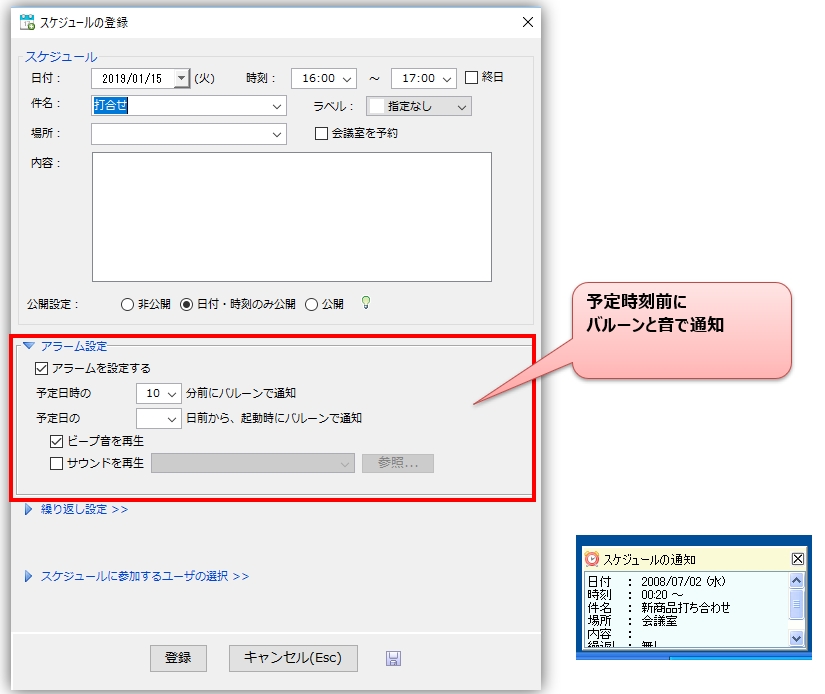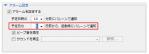calendrier
Avec la fonction calendrier, vous pouvez rédiger des plans simples et gérer votre emploi du temps.
|
calendrier

|
Programmation des réservations

|
Enregistrement du planning
Double-cliquez (ou cliquez sur la date) sur l'écran du calendrier pour le jour que vous souhaitez programmer, et l'écran « Écran d'inscription du calendrier » s'affichera où vous pourrez saisir les détails.
Notification par ballon avant l'heure prévue
Si vous définissez une alarme sur l'écran d'enregistrement du planning, vous pouvez être averti par un ballon et un son avant l'heure spécifiée.
De plus, si vous définissez les notifications par date, une alarme sera notifiée au moment du démarrage.
Répéter l'enregistrement du calendrier
Si vous souhaitez créer un horaire régulier, vous pouvez utiliser la fonction d'enregistrement répété de l'horaire.
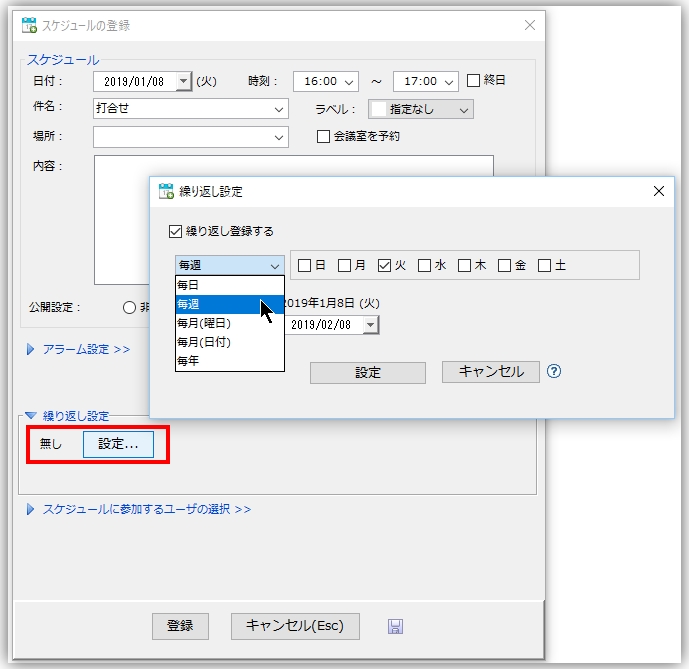
Avec la fonction d'enregistrement répété, vous pouvez définir les paramètres suivants comme conditions de répétition.
-
tous les jours
même horairetous les joursInscrivez-vous jusqu'à la date limite de répétition. -
hebdomadaire
même horairehebdomadaireInscrivez-vous jusqu'à la date limite de répétition. Plusieurs jours de la semaine peuvent être spécifiés à l'aide de cases à cocher. -
Mensuel (jour de la semaine)
même horaireJour de la semaine spécifié chaque moisInscrivez-vous jusqu'à la date limite de répétition. Le jour de la semaine et la semaine du mois (de la première semaine à la dernière semaine) sont précisés en fonction du jour de la réinscription. -
Mensuel (date)
même horairedate spécifiée de chaque moisInscrivez-vous jusqu'à la date limite de répétition. La date est indiquée comme le jour où le nouvel enregistrement est effectué.
La date de début de la période de redoublement est la date à laquelle le programme a été enregistré pour la première fois pour la répétition, et la date de fin est la date fixée dans la date limite de répétition.
Modification/suppression de programmes enregistrés à plusieurs reprises
Si vous modifiez ou supprimez un horaire qui a été enregistré à plusieurs reprises, tous les mêmes horaires au cours de la même période seront modifiés ou supprimés.
Si vous décochez « Toutes les périodes de répétition » comme indiqué ci-dessous, le paramètre de répétition pour le planning cible sera annulé et il sera géré séparément du même planning au sein de la période.
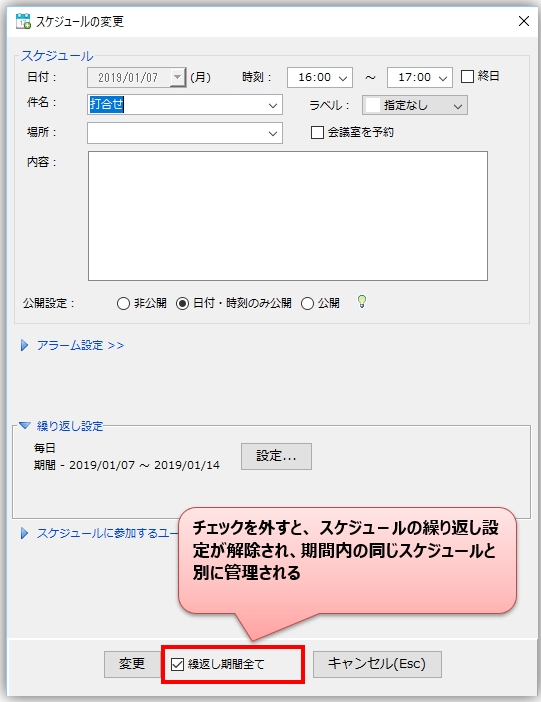
Affichage de la liste du calendrier
Vous pouvez afficher une liste de tous les plannings du mois cible en cliquant sur « Afficher dans la liste » dans le menu en haut à gauche du calendrier.
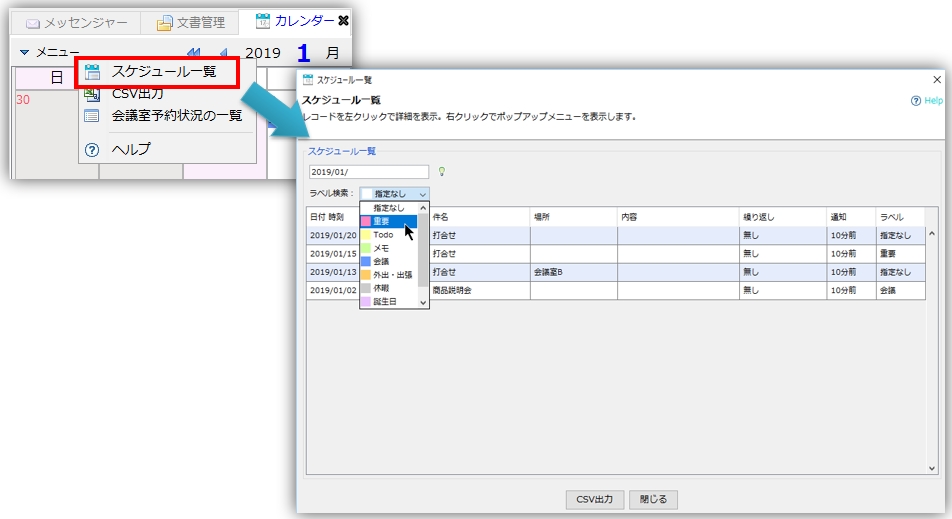
- Vous pouvez modifier/supprimer chaque programme individuellement à partir du menu contextuel du clic droit en sélectionnant n'importe quel enregistrement dans la liste.
-
Vous pouvez rechercher un emploi du temps en saisissant n'importe quelle date (aaaa/MM/jj), mot-clé, etc. dans la zone de texte de recherche en haut à gauche de la liste du calendrier.
Les résultats de la recherche peuvent être exportés sous forme de fichier CSV en cliquant sur le bouton « Enregistrer CSV ».
Utilisation pratique
Ajoutez rapidement des horaires à partir de messages
Vous pouvez ajouter un calendrier à partir de l'icône « Plus » dans le volet des messages ou à partir de n'importe quelle plage de messages sélectionnée.

Enregistrez les valeurs initiales sous forme de modèles pour chaque sujet
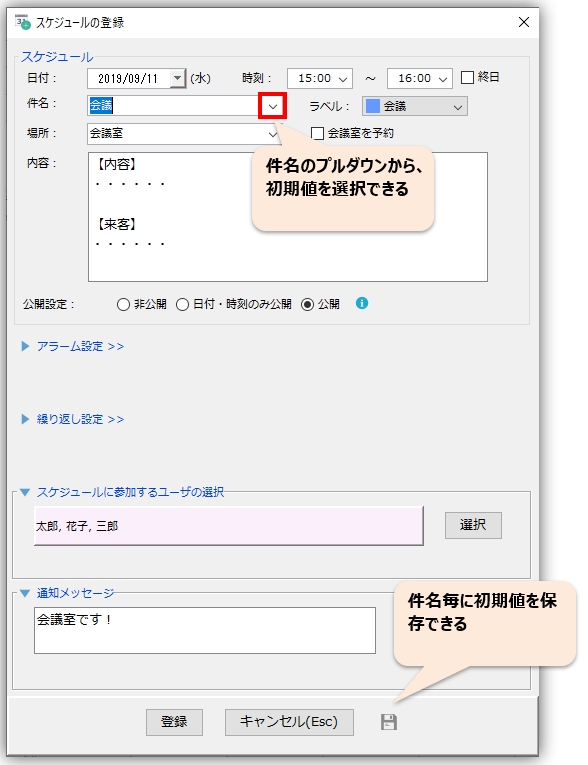
Définissez des étiquettes et effectuez une recherche efficace dans la liste
Vous pouvez définir des étiquettes telles que « Important », « Mémo » et « À faire » pour des programmes ajoutés rapidement, et attribuer un code couleur à chaque catégorie de programme. Vous pouvez également effectuer une recherche efficace par étiquette sur l'écran de la liste des horaires.

Afficher rapidement le calendrier à partir du menu de la barre d'état ou d'un raccourci clavier

Copiez un horaire existant et enregistrez un nouvel horaire

Afficher le calendrier public et partager le calendrier
Si vous souhaitez afficher ou partager les horaires publics des utilisateurs de votre groupe, cliquez surPartage des horaires"Prière de se référer à.